みなさん、YouTubeにチャレンジしてみたいと思ったことはありませんか?僕は本格的に21年11月から本格的にチャレンジを始めて、現時点では想像以上にうまくいっています。ありがたいことです。
いざYouTubeを始めるにあたって気にするところは「顔を出すかどうか」という点ではないでしょうか?巷には顔出しへの肯定派と否定派が好き放題言い合ってて、どちらの意見も参考になりません。
僕自身は顔出しせずにやっていますが、それは見た目を気にせずに動画作成に取り組めるという”効率”を重視しての判断です。いちいち髪型セットしたりするのはめんどくさいですからね。コンテンツ作成だけにエネルギーを使いたいので。
そうした顔出ししない人たちの強い味方がiPhoneの「ミー文字」機能です。僕の動画のような手法で顔を画している人をみなさんも一度は見たことがあるんじゃないでしょうか?ちなみに僕の動画はこんな感じです。
iPhoneが顔を認識して、その上にハゲおやじの絵を自動であててくれてます。すごいですよね〜舌を出しても反応しますからねw それだけ人間の表情を認識しているということです。
今回はこのミー文字の使い方をご紹介したいと思います。この記事がこれから顔出しせずに動画作成される人の参考になればそれ以上にうれしいことはありません。
iPhoneだけでカンタンにできます
というわけで、早速やり方をご紹介しましょう。ここからはiPhoneのスクリーンショットで見ていきます。
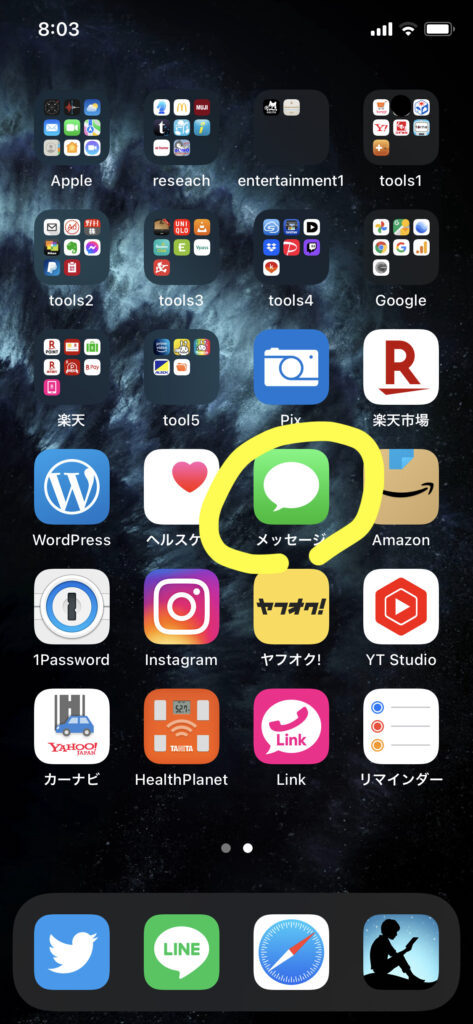
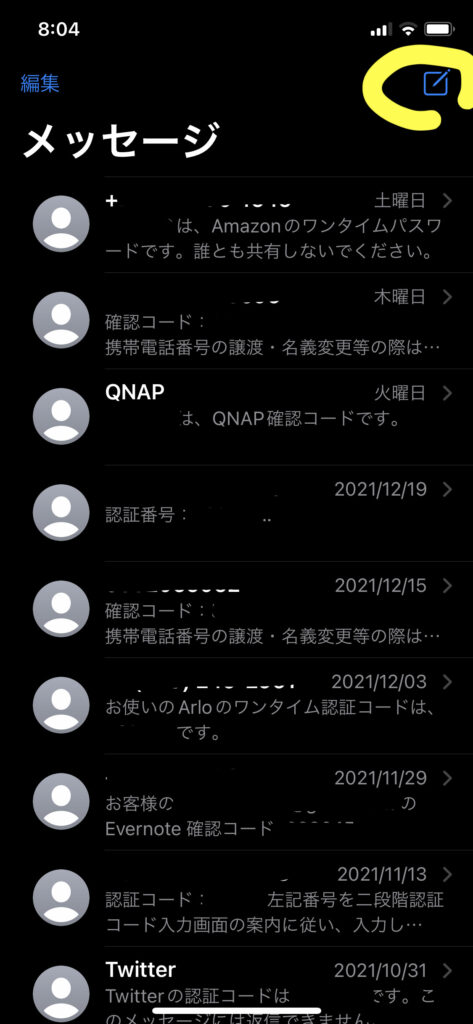
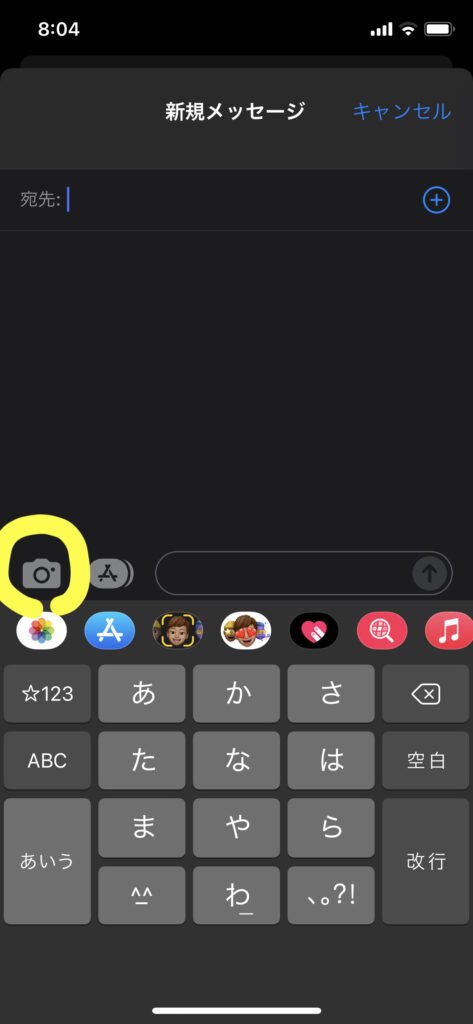
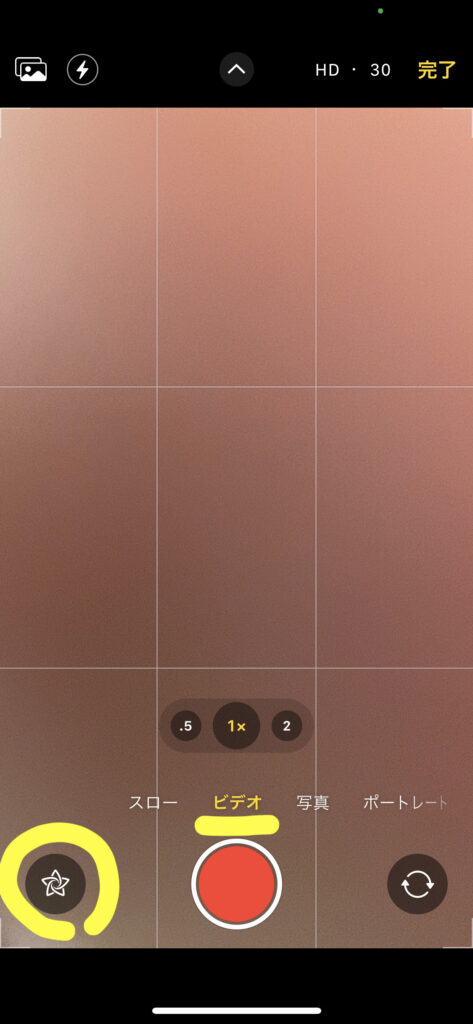

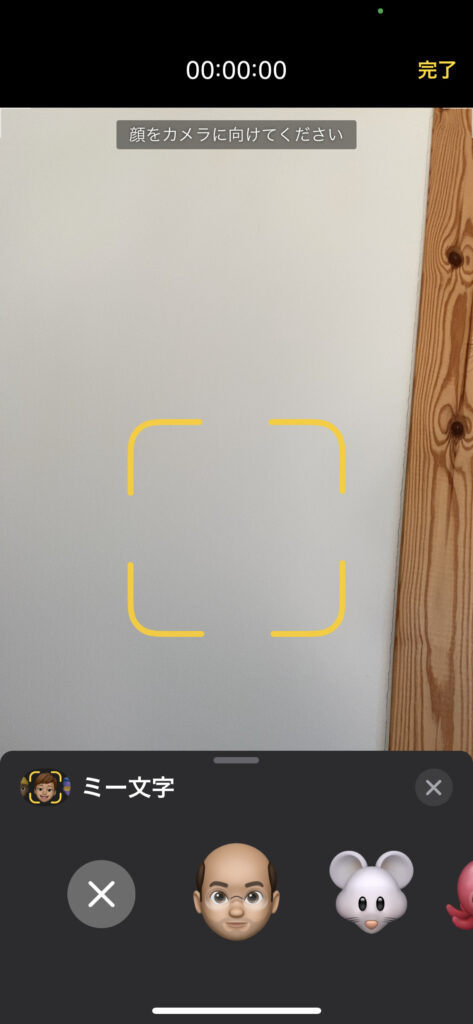

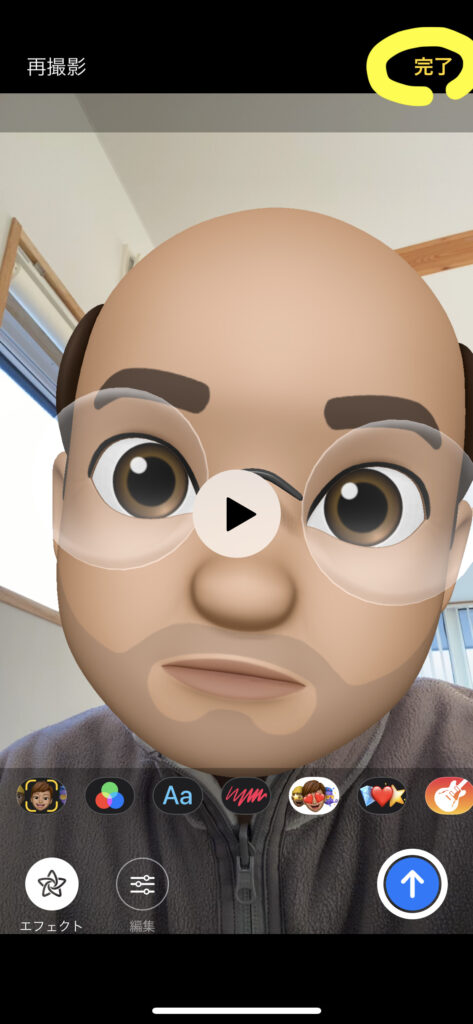

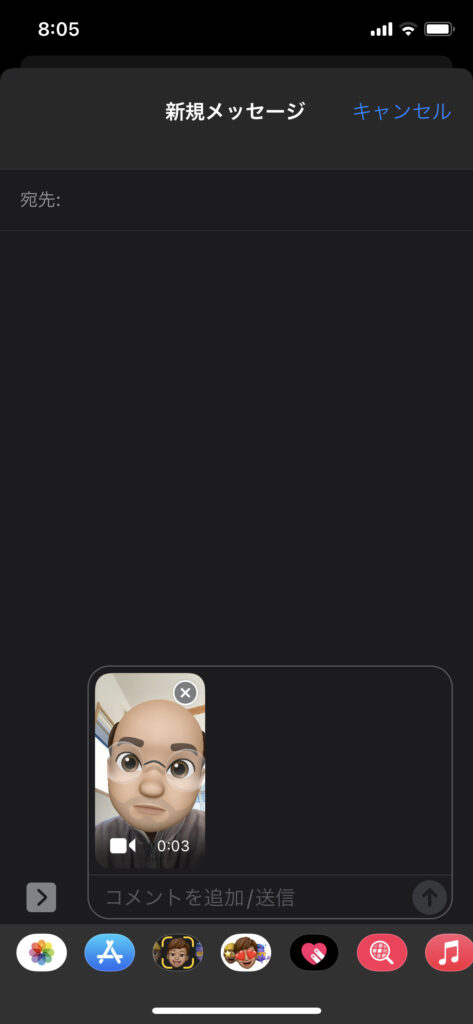
上記のようにめちゃくちゃカンタンな手段でミー文字は使えます。顔出ししない人にとっては凄く便利な機能ですよね〜。初期投資なしでできます。androidで同様の機能はあるんですかね?わからないですが、たぶんあるでしょう。なんでもできるのがandroidですし。
ちなみにプリセットのミー文字アイコンの作り方はググればいくらでも出てきますので割愛。
結論:iPhone持ってたら顔隠しての動画作成もカンタン
全く顔を出さないスタイルの動画もありだとは思うのですが、ミー文字であっても話している様子が写っていると親近感が湧くと思うんですよね。相手にしてるのは生身の人間なんだよと伝わる気がします。それも賛否両論あるのでなんとも言えませんが。
そんな人のためにこのミー文字機能はすごく役に立ちます。それに眼を変な方向に向けないかぎり驚異的に追従してくれるのもすごいですよ。使ったことない人はぜひ一度試してみてください。


